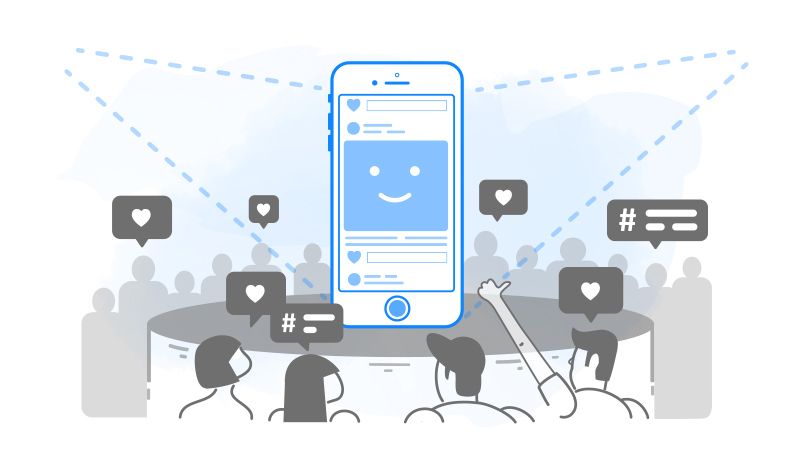Facebook Stories: Полное руководство Jumper для начинающих
Опубликовано: 2019-07-23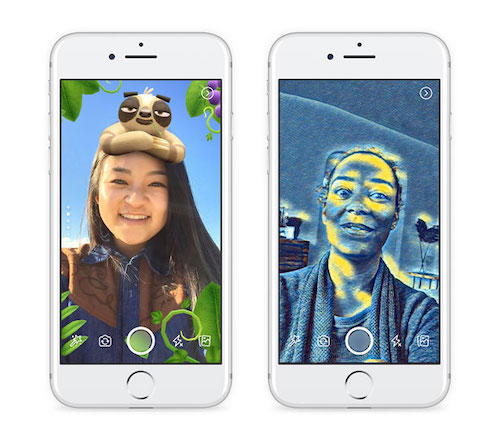
Если вы не жили под скалой, вы, несомненно, знакомы с Facebook и, вероятно, использовали приложение для себя.
Но слышали ли вы об историях Facebook?
Это самый новый ребенок в блоке.
Мы разбираем все, что вам нужно знать о Facebook Stories, включая то, что на самом деле представляет собой эта функция, как ее использовать и как она сравнивается с другими социальными платформами.
Давайте начнем!
Что такое истории Facebook?
Facebook Stories — это функция Facebook, которая позволяет пользователям обмениваться изображениями, видеоконтентом и анимацией с другими пользователями.

После того, как контент будет опубликован в вашей ленте Stories, он будет доступен для просмотра в течение 24 часов, прежде чем исчезнет. Однако контент не отображается в вашей ленте новостей или в виде публикации.
Функция была создана в марте 2017 года, хотя первоначально она была протестирована в сентябре 2016 года в Messenger .
Facebook Stories доступны для всех пользователей.
Как работают истории в Facebook
Истории Facebook работают аналогично историям Instagram. Они появляются в приложении Facebook в верхней части ленты новостей:
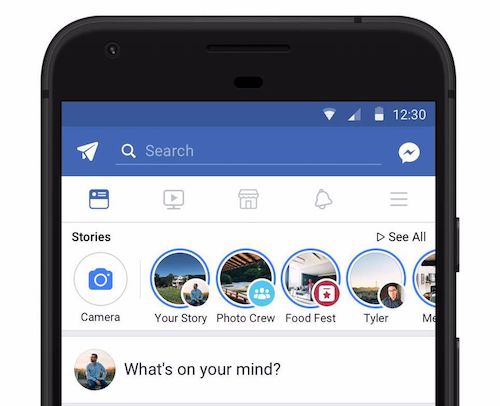
Если вы ищете Facebook Stories на компьютере, вы найдете их в правом верхнем углу ленты:
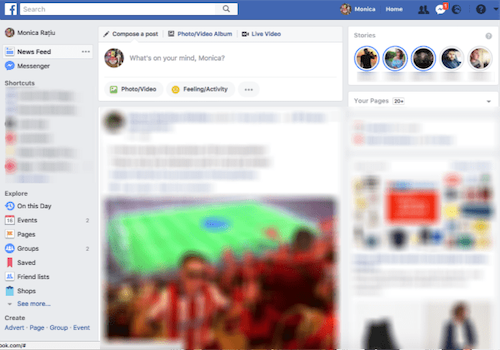
Чтобы просмотреть историю, просто нажмите на изображение профиля пользователя, и вам будет показано содержание его истории.
Зритель может ответить на содержание истории, отправив прямое сообщение, которое происходит через Messenger.
Невидимые истории обведены синим кольцом. Когда вы просмотрите историю пользователя, она будет недоступна. Содержание истории отображается в полноэкранном режиме, и, как и в Instagram, его можно пропускать вперед и назад, нажимая в левой или правой части экрана.
Если вы не хотите видеть истории определенного пользователя, вы можете отключить их звук, и они не будут отображаться в вашей ленте историй. Для этого просто нажмите на историю пользователя, затем нажмите на три точки в правом верхнем углу. Нажмите на кнопку отключения звука ( имя пользователя ) , чтобы скрыть свои истории.
Как использовать истории Facebook
Чтобы создать историю Facebook, просто получите доступ к камере своего телефона, выбрав значок камеры в приложении Facebook.
Запишите видео или сделайте снимок. Если вы хотите поделиться ранее записанными кадрами или изображениями, выберите значок альбома.
Затем вы можете использовать один из фильтров или линз Facebook Stories, чтобы улучшить свое видео или изображение:
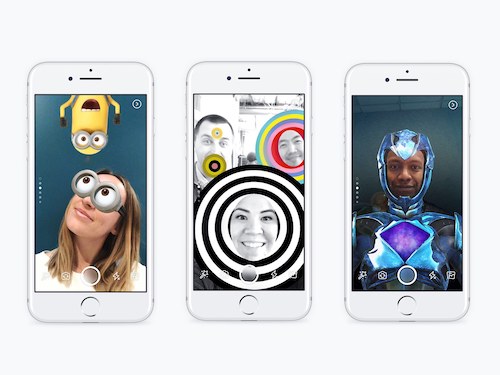
Чтобы создать историю Facebook, просто получите доступ к камере своего телефона, выбрав значок камеры в приложении Facebook.
Запишите видео или сделайте снимок. Если вы хотите поделиться ранее записанными кадрами или изображениями, выберите значок альбома.
Затем вы можете использовать один из фильтров или линз Facebook Stories, чтобы улучшить свое видео или изображение:
- Общедоступный — ваши друзья и подписчики на Facebook, а также все, с кем вы взаимодействовали в Messenger, могут просматривать вашу историю, но только друзья могут отвечать сообщением.
- Друзья . Только друзья из Facebook могут видеть вашу историю.
- Друзья и связи . И друзья в Facebook, и связи в мессенджерах могут просматривать вашу историю и взаимодействовать с ней.
- Пользовательский — вы можете выбрать определенных людей для просмотра вашей истории.
Затем нажмите «Изменить», и ваши настройки будут обновлены.
Хотите скрыть историю или заблокировать тех, кто может ее видеть?
Добавьте свой контент и нажмите «Конфиденциальность» в левом нижнем углу. В разделе «Кто может видеть вашу историю?» выберите «Друзья и связи» или «Друзья», а затем выберите «Скрыть историю от». Затем вы можете выбрать людей, чтобы держать их в неведении.
Истории Facebook для бизнеса
История бизнес-страницы Facebook может привлечь вашу аудиторию, повысить узнаваемость бренда, продвигать ваши продукты и увеличить продажи.
Facebook является крупнейшей социальной сетью с более чем 2,2 миллиардами активных пользователей в месяц .
У Facebook Stories сейчас 500 миллионов пользователей в день , поэтому использование этого инструмента как части маркетинговой стратегии вашего бизнеса крайне важно.
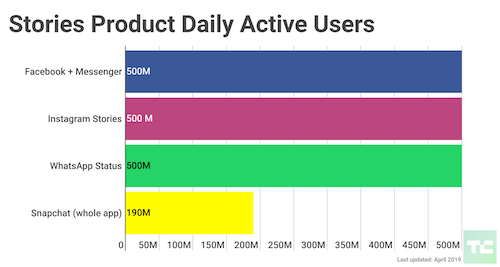
ИсточникПоскольку доступ к новостной ленте Facebook в последнее время сокращается, использование Stories для публикации контента может стать шагом вперед.
Как опубликовать историю на бизнес-странице Facebook
Публикация истории со своей страницы работает так же, как и в учетной записи обычного пользователя. Просто сначала убедитесь, что у вас есть бизнес-страница.
Чтобы опубликовать сообщение из приложения Facebook, коснитесь трех горизонтальных линий в правом верхнем углу страницы. Это вызовет ваши группы и страницы. Здесь вы можете выбрать свою страницу.
На главной вкладке своей страницы откройте камеру, выбрав значок камеры в разделе «Создать публикацию». Вы также можете выбрать «Создать историю» на своей странице, если она появится:
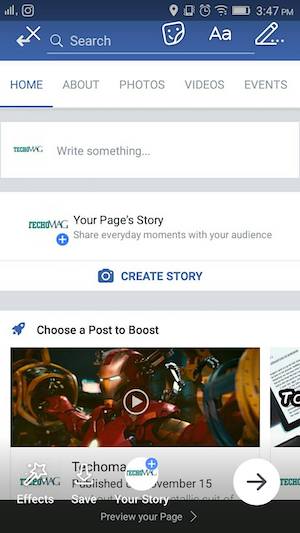
Отсюда вы можете взять или выбрать видео или изображение, чтобы поделиться со своей аудиторией в своих историях на Facebook.
Выберите «Ваша история» внизу, чтобы опубликовать, как только вы будете довольны своим изображением.
Спецификации видео для истории Facebook
Если вы публикуете видео или рекламу в Facebook Stories, вам необходимо ознакомиться со спецификациями видео.
Ваше видео должно быть:
- максимальная продолжительность 60 секунд
- максимальный размер файла 4gb
- Рекомендуемое разрешение 1080 x 1920 пикселей
- Минимальное разрешение 600 x 1067 пикселей
- Файл .mp4 или .mov
Услуги Jumper Media по созданию контента помогают вашей компании или малому бизнесу оставаться актуальными в современном социальном цифровом мире.
Узнайте о наших услугах по созданию контента для социальных сетей.
Facebook Stories Размеры изображения
Если вы используете изображения для рекламы, обратите внимание на следующие характеристики:
- Максимальный размер файла 30 МБ
- Рекомендуемое разрешение 1080 x 1920 пикселей
- Минимальное разрешение 600 x 1067 пикселей
- Файл .jpg или .png

Фейсбук в Инстаграм
Вы также можете легко делиться контентом из своих Instagram Stories в Facebook Stories — использование одного и того же контента на разных платформах экономит время и деньги.
Чтобы делиться контентом, вам необходимо иметь бизнес-профиль в Instagram. Чтобы настроить это, перейдите в настройки и выберите «Переключиться на бизнес-профиль».

Отсюда вы можете подключить свою бизнес-страницу Facebook.
В своем бизнес-профиле Instagram перейдите на страницу своего профиля, выбрав три строки в правом верхнем углу страницы.
Выберите «Настройки» и выберите «Управление историей».
Здесь вы можете автоматически делиться своими историями из Instagram с вашими историями на Facebook.
Этот вариант отлично подходит, если вы планируете свой контент в Instagram и хотите использовать его на других платформах, таких как Facebook.
Истории Facebook со ссылками
Истории Facebook в настоящее время не поддерживают ссылки. Однако в настоящее время они проходят испытания .
Истории, опубликованные из Instagram для определенных страниц Facebook, имеют функцию прокрутки вверх, но она доступна только для учетных записей Instagram с более чем 10 000 подписчиков.
Упоминания в настоящее время также тестируются, и реакции Facebook Stories доступны для использования.
Реакции Emoji дают пользователям простой способ ответить на историю Facebook. Зрители могут выбрать свою реакцию смайликов на нижней панели под историей, и пользователи смогут увидеть, кто отреагировал:
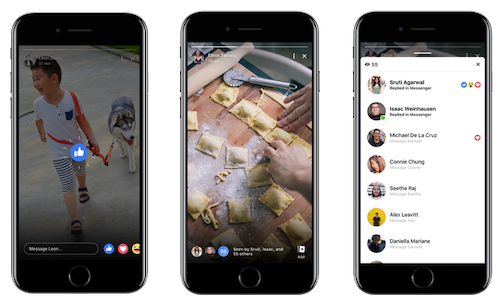
Зрители также могут создать обсуждение истории, отправив ответ и поделившись им с определенными друзьями:
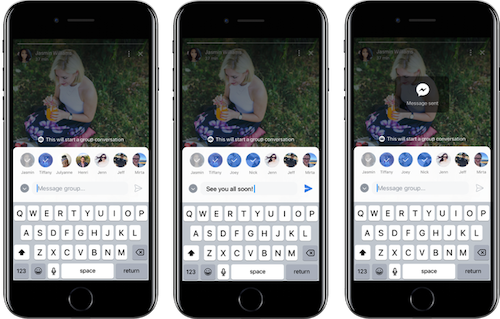
Истории Facebook
Чтобы просматривать аналитику для ваших историй, вам нужно включить их.
Вы должны войти в систему как администратор страницы и нажать «Статистика» в верхней части страницы.
Нажмите «Истории» в левом столбце и выберите «Включить».
Как только они будут включены, вы сможете просмотреть дополнительную информацию о своей помолвке.
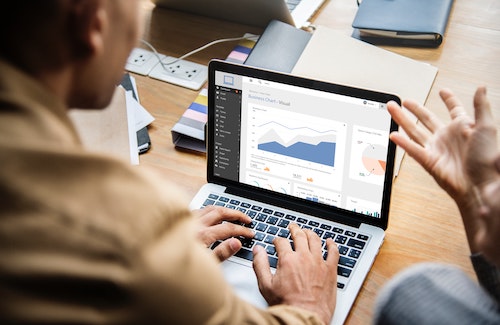
Информация, которую вы сможете увидеть, включает:
- Уникальная история открыта, количество людей, открывших вашу историю
- Пролистывание вперед к следующему аккаунту
- Переход вперед и назад к следующей или предыдущей истории
- Выход, чтобы вернуться в ленту новостей
- Посещения страниц
- Количество акций
- Количество ответов
- Взаимодействие со стикерами
- Количество свайпов вверх
- Общее участие
Истории, спонсируемые Facebook
Использование Facebook Stories для привлечения аудитории или рекламы отлично подходит для вашего бизнеса.
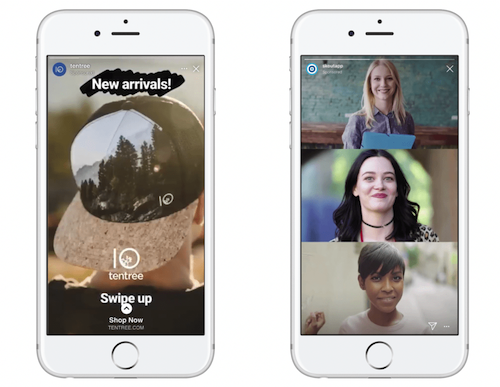
Когда истории появляются в верхней части ленты пользователей, они привлекают внимание. Иммерсивный характер видеоконтента также делает его привлекательным для вашей аудитории.
Поскольку вы можете четко видеть свою аналитику Facebook, эта платформа идеально подходит для использования рекламы.
Истории, спонсируемые Facebook, размещаются в ленте историй и привлекательны из-за более низких затрат и потенциально трехкратного повышения вовлеченности .
Используя спецификации для создания истории Facebook, ваша реклама может иметь одну из следующих целей:
- Узнаваемость бренда
- Конверсии
- Достигать
- Трафик
- Лидогенерация
- Просмотры видео
- Установки приложения
Вы можете установить бюджет, целевую аудиторию и расписание:
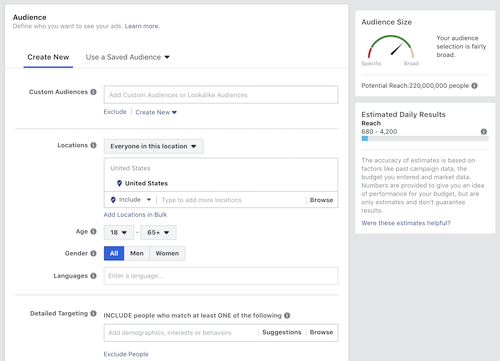
Facebook в настоящее время не позволяет вам размещать рекламу только в историях Facebook, поэтому вам также нужно будет размещать рекламу в своей ленте новостей или в историях Instagram.
Лучшие практики
Используйте четкий призыв к действию в своем объявлении в Facebook Stories. Facebook рекомендует не более 20 % текста , поэтому призывайте пользователей к действию, используя прямой язык.
Не забудьте оптимизировать рекламу для мобильных устройств, используя вертикальные коэффициенты.
Используйте понятный брендинг и изображения. Сделайте вашу рекламу заметной, используя изображения, которые относятся к вашему бизнесу, продукту или услуге.
Часто задаваемые вопросы об историях в Facebook
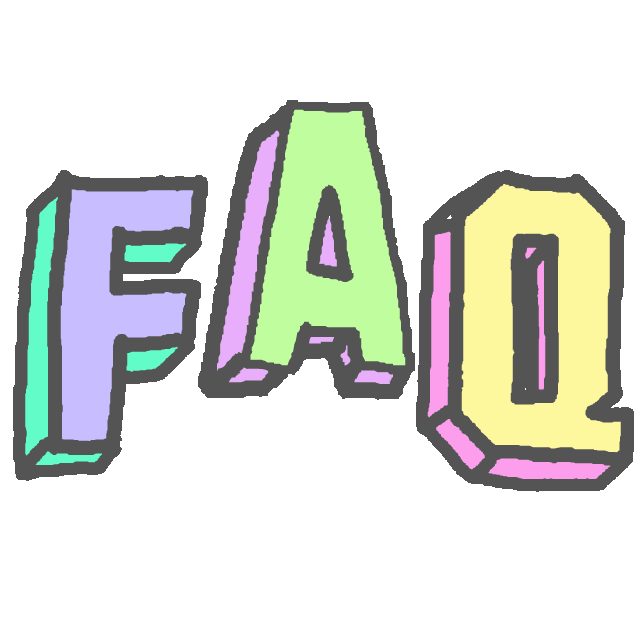
В: Где находится архив Facebook Stories?
Ваши истории могут быть сохранены в вашем архиве историй. Чтобы включить архив, перейдите в ленту новостей и нажмите на свое имя. Отсюда нажмите «Архив».
Если вы удалите какие-либо фотографии в течение 24 часов после начала публикации вашей истории, они не будут сохранены в вашем архиве.
В: Можно ли отключить Facebook Stories?
Нет, Facebook Stories нельзя отключить.
В: Что, если Facebook не будет загружать истории или показывать их?
Возможно, вам потребуется обновить браузер и ленту, чтобы показывать свои истории.
В: Что мне делать, если я не могу слушать истории Facebook?
Если звук в видеоистории не воспроизводится, возможно, пользователь неправильно загрузил звук.
Проверьте громкость телефона, чтобы убедиться, что вы случайно не нажали кнопку отключения звука.
В: Что мне делать, если я не вижу Facebook
Рассказы?
Истории Facebook автоматически удаляются через 24 часа. Если вы не видите ни одной истории в верхней части своей ленты, возможно, ваши друзья не публиковали ее в течение последних 24 часов.
Используйте истории Facebook и развивайте свой бренд
Истории Facebook работают так же, как истории Instagram, и использовать их очень просто. Почему бы не использовать эту функцию для развития своего бренда?

Сделайте Facebook Stories частью своей стратегии социального маркетинга.
Независимо от того, пытаетесь ли вы создать уникальный контент или публиковать истории Instagram прямо в своей ленте историй Facebook, связь с вашей аудиторией с помощью визуального и видеоконтента, несомненно, повысит узнаваемость бренда и продажи.